Slik legger du til Gmail på oppgavelinjen på Windows (HURTIGGUIDE)

Slik legger du til Gmail på oppgavelinjen i Windows 10/11 ved hjelp av Chrome eller Microsoft Edge. Få en rask og enkel veiledning her.
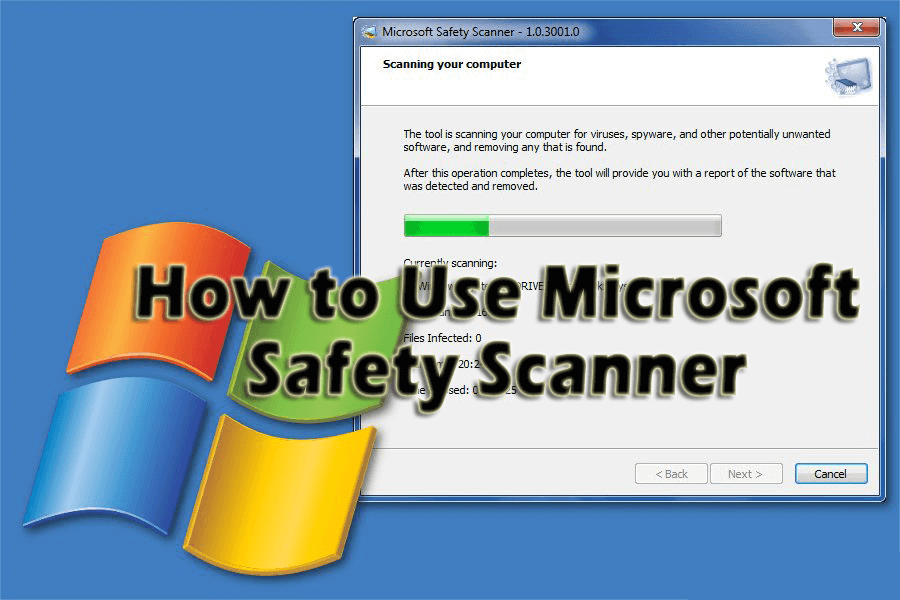
Hver datamaskin kan bli infisert av et virus eller et annet skadelig program som du ikke er klar over, og disse virusene vil begynne å påvirke systemet ditt.
For å holde datamaskinen din trygg mot disse virusene kan du bruke en virusskanner fra Microsoft kalt – Microsoft Safety Scanner. Dette vil hjelpe deg å finne ut om Windows-datamaskinen din har skadelig programvare eller ikke.
Gå gjennom denne artikkelen og bli kjent med hvorfor det er viktig å skanne Windows ved hjelp av Microsoft Safety Scanner . Og kjenner du funksjonene og hvordan du bruker Microsoft Safety Scanner?
Virusskanning
Det maksimale antivirusprogrammet vil presentere sanntidsskanning, ikke til fordel for skadelig programvare pluss de manuelle skanningene der brukerne kan bruke dem.
Du kan sikre filene dine og systemet ved hjelp av sanntidsskanning, du kan også observere handlingen i bakgrunnen, og den vil automatisk fikse det eller slette det eventuelle oppdagede virus.
I noen av antivirusene er navnet ditt på denne funksjonen annerledes, det kan være skanning ved tilgang, bakgrunnsvakt, innbygget skjold, skanning ved tilgang eller automatisk beskyttelse .
Den populære skanneren som er etterspurt, også kalt en manuell skanner , vel, disse skannerne kan ikke sikre systemet ditt i sanntid, men vil hjelpe systemet ditt ved å finne skadelig programvare på utvalgte steder på de lokale harddiskene.
Du bør vite at ikke alle antivirusprogrammer som har sanntid og er on-demand vil ikke skanne alle typer filtillegg og filformater som standard.
Du har ingen anelse om det nyeste viruset eller skadelig programvare, så for det må du ordne antivirusprogramvaren din for å skanne alle filtyper, tillegg og formater.
Microsoft presenterer en gratis unik virusskanner kalt Microsoft Safety Scanner . Nå vil du i denne artikkelen se hvordan du bruker denne skanneren og hva det er.
Systemkrav og bruk
Microsofts sikkerhetsskanner vil kjøre på en datamaskin med 32-biters eller 64-biters versjoner av Windows 7, Windows Server 2003, Vista eller XP .
For å kjøre denne skanneren må du være medlem av administratorgruppen. Det vil hjelpe å skanne datamaskinen uansett om den starter i normal eller sikker modus.
Hvis du laster ned verktøyet vil det utløpe etter 10 dager . Og hvis du trenger hjelpen igjen etter en stund, kan du laste ned skanneren igjen fordi den vil ha oppdaterte oppdagelsessignaturer.
Funksjoner og alternativer
Microsoft Safety Scanner er bare bra i 10 dager hvis du vil bruke Microsoft Safety Scanner i stedet for antivirusprogrammet ditt som presenterer sanntidssikkerhet fra skadelig programvare.
Dette unike verktøyet fra Microsoft er en svært krevende skanner som har kapasitet til å fjerne identifisert skadelig programvare i tillegg til følgende funksjoner og alternativer:
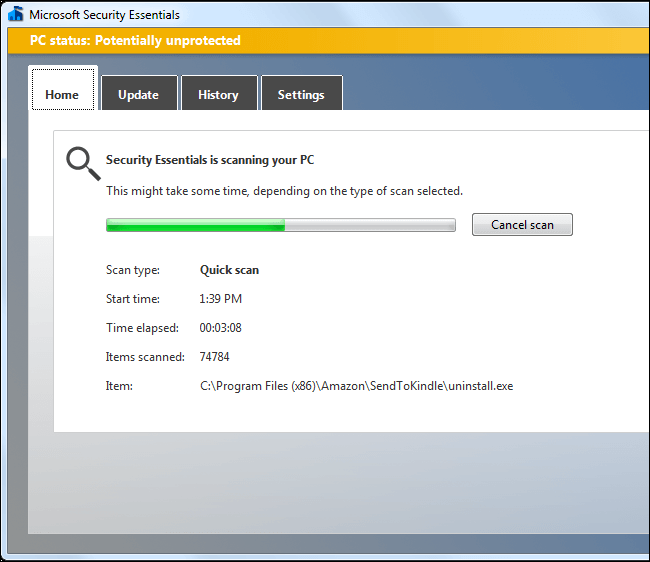
På minussiden er alternativene og funksjonene som er oppført nedenfor ikke tilgjengelige i Microsoft Safety Scanner:
Hvordan bruke Microsoft Safety Scanner i Windows?
For å bruke dette verktøyet trenger du ikke å fjerne din nåværende anti-virus sikkerhetsprogramvare fra systemet ditt, og det er ikke nødvendig med brukergrensesnitt for å fjerne skadelig programvare, bortsett fra at identifisert skadelig programvare er komprimert.
Dette verktøyet er veldig enkelt og enkelt å bruke. Nedenfor er det et bilde (skjermbilde) av skanneprosessen og resultatene for fjerning av skadelig programvare.
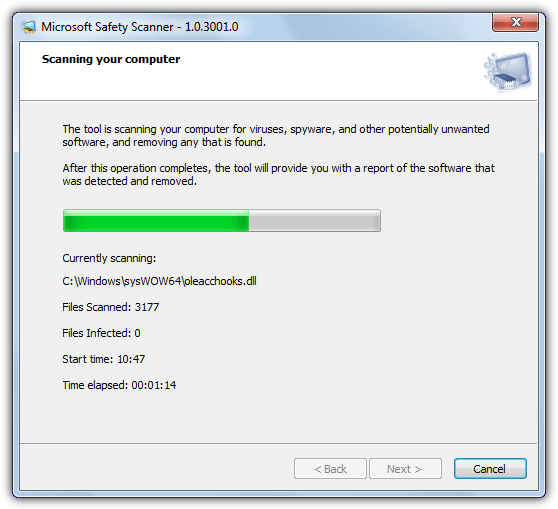
For å fjerne det delvis fjernede viruset for alltid fra systemet, sjekk filen msert.log fra mappen C:\Windows\debug . plasser følgende linje og fjern den nevnte filen manuelt:
Operasjonen mislyktes (kode=0x8026), vennligst bruk et fullstendig antivirusprodukt! !
Du bør være klar over at on-demand-skanneren trenger opptil 1 GB minne, hovedsakelig hvis den skanner store og komprimerte filer.
I vinduet vil oppgavebehandlingen avsløre to prosesser med samme navn ( msert.exe ) som er designet. Microsoft Support Emergency Response Tool er også navnet på prosessen.
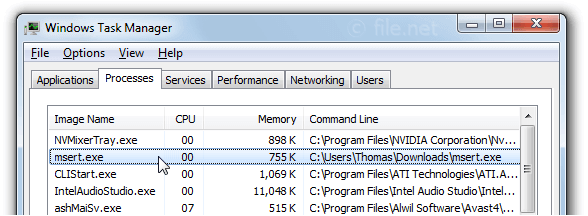
Hvis skadelig programvare kjører en aktiv prosess, vil skanneren lukke den mens skadelig programvare fjernes. I bildet (skjermbildene) nedenfor finner du hvordan verktøyet effektivt kan fjerne aktiv skadelig programvare.
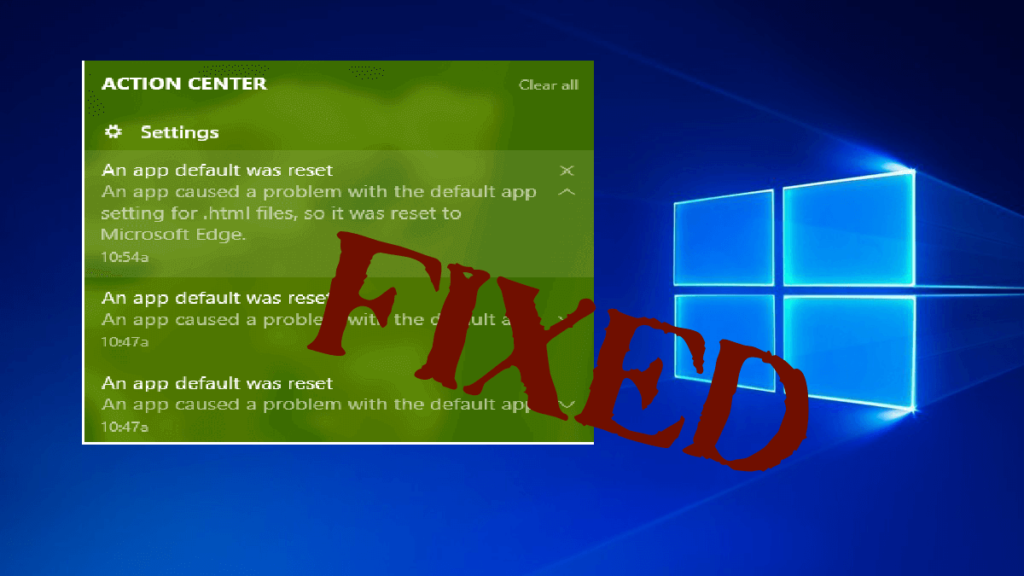
Er Microsoft Safety Scanner legitim?
Ja, Microsoft Safety Scanner er legitim. Den lar brukere velge hvilken trussel de vil bli kvitt, og inneholder skannealternativer. Selv om den ikke oppdateres automatisk, er den i stand til å opprettholde datasikkerheten.
Fjerner Microsoft Safety Scanner skadelig programvare?
Ja, selvfølgelig. Microsoft Safety Scanner fjerner skadelig programvare og andre uønskede programmer som infiserer Windows-systemet ditt, noe som gjør det fritt for skadelig programvare for å utføre oppgaver uten avbrudd.
Konklusjon
Her har jeg uttalt hvordan du bruker Microsoft sikkerhetsskanner sammen med funksjonene og systemkravene som vil hjelpe deg å fjerne virus og skadelig programvare fra systemet ditt.
Siden dette virusskanningsverktøyet utløper etter 10 dager, så for å holde Windows PC-en virusfri kan du også prøve Spyhunter-verktøyet . Dette verktøyet vil hjelpe deg med å gjøre din Windows-PC virusfri og redusere sjansene for å bli infisert av skadelige programmer.
Jeg håper du likte denne artikkelen, og den hjalp deg med å veilede deg, hvordan du kjører Microsoft Safety Scanner og løser spørsmålene dine.
Slik legger du til Gmail på oppgavelinjen i Windows 10/11 ved hjelp av Chrome eller Microsoft Edge. Få en rask og enkel veiledning her.
Hvis App Store forsvant fra startskjermen på iPhone/iPad, ikke bekymre deg, det er en enkel løsning for å gjenopprette den.
Oppdag de beste ublokkerte spillnettstedene som ikke er blokkert av skoler for å forbedre underholdning og læring.
Mottar feilmelding om utskrift på Windows 10-systemet ditt, følg deretter rettelsene gitt i artikkelen og få skriveren din på rett spor...
Du kan enkelt besøke møtene dine igjen hvis du tar dem opp. Slik tar du opp og spiller av et Microsoft Teams-opptak for ditt neste møte.
Når du åpner en fil eller klikker på en kobling, vil Android-enheten velge en standardapp for å åpne den. Du kan tilbakestille standardappene dine på Android med denne veiledningen.
RETTET: Entitlement.diagnostics.office.com sertifikatfeil
Hvis du står overfor skriveren i feiltilstand på Windows 10 PC og ikke vet hvordan du skal håndtere det, følg disse løsningene for å fikse det.
Hvis du lurer på hvordan du sikkerhetskopierer Chromebooken din, har vi dekket deg. Finn ut mer om hva som sikkerhetskopieres automatisk og hva som ikke er her
Vil du fikse Xbox-appen vil ikke åpne i Windows 10, følg deretter rettelsene som Aktiver Xbox-appen fra tjenester, tilbakestill Xbox-appen, Tilbakestill Xbox-apppakken og andre..


![[100% løst] Hvordan fikser du Feilutskrift-melding på Windows 10? [100% løst] Hvordan fikser du Feilutskrift-melding på Windows 10?](https://img2.luckytemplates.com/resources1/images2/image-9322-0408150406327.png)



![FIKSET: Skriver i feiltilstand [HP, Canon, Epson, Zebra og Brother] FIKSET: Skriver i feiltilstand [HP, Canon, Epson, Zebra og Brother]](https://img2.luckytemplates.com/resources1/images2/image-1874-0408150757336.png)

![Slik fikser du Xbox-appen som ikke åpnes i Windows 10 [HURTIGVEILEDNING] Slik fikser du Xbox-appen som ikke åpnes i Windows 10 [HURTIGVEILEDNING]](https://img2.luckytemplates.com/resources1/images2/image-7896-0408150400865.png)